K8系统坐席客户端手册
呼叫中心坐席使用手册.

呼叫中心坐席使用手册目录背景资料 (3)一、呼叫中心功能介绍 (3)1.1呼叫中心功能特点 (3)二呼叫中心坐席登录 (4)2.1坐席登录 (4)2.2坐席状态转换 (5)2.2.1 置忙 (5)2.2.2 置闲 (5)三呼叫中心坐席端功能使用 (6)3.1外呼 (6)3.2来电接听 (7)3.3来电保持 (7)3.4来电转移 (8)3.4来电咨询 (8)四来电弹屏 (9)4.1新来电客户弹屏 (9)4.2老客户弹屏 (9)4.3业务接触历史 (10)五、CRM客户关系管理 (11)5.1主页 (11)5.1.1 主页介绍 (11)5.1.2 事件介绍 (13)5.1.2 任务介绍 (13)5.2、视图 (14)5.3、潜在客户 (15)5.4、客户 (17)5.5、联系人 (18)5.6、业务机会 (19)5.7、公司文件 (20)5.9、产品 (20)六、数据的统计与汇总 (21)6.1报表 (21)6.2统计图 (21)背景资料聚客多媒体呼叫中心系统主要采用计算机电话集成系统、CTI link 中间件、交互式语音/传真应答系统(IVR/FAX)、来电智能呼叫分配系统(ACD)、人工坐席系统、Call Center 系统、录音监听系统、数据库服务器、应用服务器、网络系统等,通过应用网关与现有的业务应用系统集成,从而实现对企业服务全面支撑,包括电话接入、服务受理、服务处理等信息处理,数据统计和分析。
通过信息系统全面提高话务员的工作能力和工作水平,提高服务的响应能力,从而最大限度地提升企业润率。
一、呼叫中心功能介绍聚客多媒体呼叫中心分为:客户端、呼叫中心、业务系统三大块;其中主要包含客户资料管理、销售管理、产品管理、客户服务管理、合同管理、技术支持、坐席管理、通话记录、话费详单、服务请求、服务受理、服务派工、客户投诉、客户反馈、FAQ&知识问题、产品缺陷、综合查询统计、权限管理和参数管理等模块。
k8能达站点系统操作指南
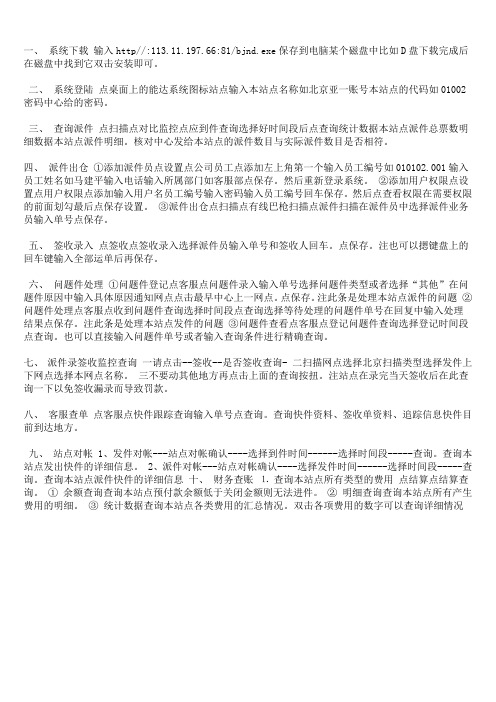
一、系统下载输入http//:113.11.197.66:81/bjnd.exe保存到电脑某个磁盘中比如D盘下载完成后在磁盘中找到它双击安装即可。
二、系统登陆点桌面上的能达系统图标站点输入本站点名称如北京亚一账号本站点的代码如01002密码中心给的密码。
三、查询派件点扫描点对比监控点应到件查询选择好时间段后点查询统计数据本站点派件总票数明细数据本站点派件明细。
核对中心发给本站点的派件数目与实际派件数目是否相符。
四、派件出仓①添加派件员点设置点公司员工点添加左上角第一个输入员工编号如010102.001输入员工姓名如马建平输入电话输入所属部门如客服部点保存。
然后重新登录系统。
②添加用户权限点设置点用户权限点添加输入用户名员工编号输入密码输入员工编号回车保存。
然后点查看权限在需要权限的前面划勾最后点保存设置。
③派件出仓点扫描点有线巴枪扫描点派件扫描在派件员中选择派件业务员输入单号点保存。
五、签收录入点签收点签收录入选择派件员输入单号和签收人回车。
点保存。
注也可以摁键盘上的回车键输入全部运单后再保存。
六、问题件处理①问题件登记点客服点问题件录入输入单号选择问题件类型或者选择“其他”在问题件原因中输入具体原因通知网点点击最早中心上一网点。
点保存。
注此条是处理本站点派件的问题②问题件处理点客服点收到问题件查询选择时间段点查询选择等待处理的问题件单号在回复中输入处理结果点保存。
注此条是处理本站点发件的问题③问题件查看点客服点登记问题件查询选择登记时间段点查询。
也可以直接输入问题件单号或者输入查询条件进行精确查询。
七、派件录签收监控查询一请点击--签收--是否签收查询- 二扫描网点选择北京扫描类型选择发件上下网点选择本网点名称。
三不要动其他地方再点击上面的查询按扭。
注站点在录完当天签收后在此查询一下以免签收漏录而导致罚款。
八、客服查单点客服点快件跟踪查询输入单号点查询。
查询快件资料、签收单资料、追踪信息快件目前到达地方。
K8财务系统操作(二阶段)

代收货款账户(此账户也称为货款 账户)涉及财务结算项目:返还给寄
件站点的寄件货款,扣除派件站点的
派件货款(自2013年1月1日起,货款 账户分为派件货款账户查询与寄件货 款账户查询)
CONTENTS
目 录
1 财务三大账户简介
2 财务三大账户详细介绍
3 财务知识补充说明
二、结算——结算查询
结算项下结算查询反映结算账户的所有余额数据、明细数据、统计数据
1、卖方将货物移交给第 三方,同时委托第三方收 回货款。
发件网点
3、第三方把收回的货款移 交至卖方处,此次合约终 止。
总公司
派件网点
2、第三方把货物送达至 买方处,买方收到货物 的同时把货款转交给第 三方
二、货款——货款结算查询
结算——派件货款查询/寄件货款查询 结算项下货款结算查询反映货款账户的 所有余额数据、明细数据、统计数据。
核对系统中发件费用
结算—统计查询:选择需要查询的时间进行费用类查询,看是否有异常扣款情况。 结算—明细查询:可查询每票快件的成本,是否存在扣费异常情况。
二、结算——第三方充值
“结算中心”为本网点的结算中心,一般为默认,无需改动;“存款类型”一栏内可选择“预付款”
及“货款”(预付款对应结算账户,货款对应派件货款代收账户)根据所要充值的不同帐户做相应选择
收费标准:代收货款最高额度2000元/票 最低手续费不得低 于2元/票 。
二、货款——代收货款手续费
代收的相关收费标准
代收货款限额:2000元以下; 寄件站点 (15‰) 总公司(8‰) 派件中心 (3‰) 派件站点 (4‰)
例:客户从A点寄往B点代收货款1000元,即签收后,系统将收取寄件网点15元的货款手续费,同时 总部收取8元、派件站点收取3元、派件中心收取4元的货款手续费。
座席客户端操作手册
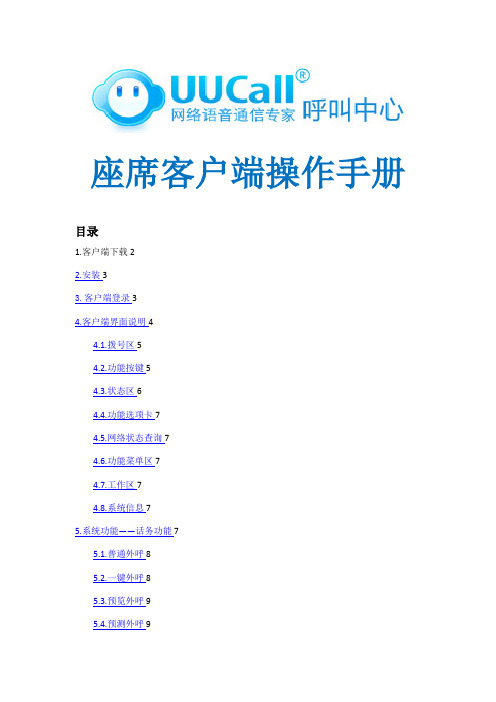
座席客户端操作手册目录1.客户端下载22.安装33.客户端登录34.客户端界面说明44.1.拨号区54.2.功能按键54.3.状态区64.4.功能选项卡74.5.网络状态查询74.6.功能菜单区74.7.工作区74.8.系统信息75.系统功能——话务功能75.1.普通外呼85.2.一键外呼85.3.预览外呼95.4.预测外呼95.5.来电接听95.6.未接来电105.7.通话转移105.8.来电转移116.系统功能——CRM116.1.客户资料116.1.1.客户资料查询126.1.2.客户合并126.1.3.客户资料弹屏136.1.4.回访提醒设置136.2.订购记录146.3.业务记录156.3.1.新增业务记录156.3.2.导出数据156.4.通话记录157.短信功能168.在线客服178.1.网站座席178.2.网站访客179.内部沟通功能1710.密码修改1811.系统设置181.客户端下载在官方下载页面/download.html进行下载。
本客户端无毒,但下载和安装过程中有些杀毒软件可能会报警,不会影响使用。
安装程序图标:2.安装双击下载好的文件包进入安装界面(如下图),点击下一步选择安装地址开始安装。
安装完成出现软件安装完成界面,单击软件安装完成界面中[完成],完成了客户端安装。
3.客户端登录点击桌面快捷方式进入程序。
登陆界面如下:填写账号,座席号和密码;登录时态可选“忙碌”或“空闲”,建议选择空闲状态登录;用户可选中“记住密码”和“自动登录”,下次登录可不用输入以上信息。
填写选择完毕点击确定进行登陆客户端登录成功后客户端界面如下:4.客户端界面说明客户端功能分为八块区域:1,拨号区、2,功能按键、3,状态区、4,功能选项卡、5,网络状态查询、6,功能菜单、7,工作区、8,系统信息4.1.拨号区软件界面左上角的电话拨号区提供了系统外呼功能。
在号码框中输入号码,点击拨号区左侧的拨打按钮就可以进行外呼。
K8系统操作规范手册(最新版)
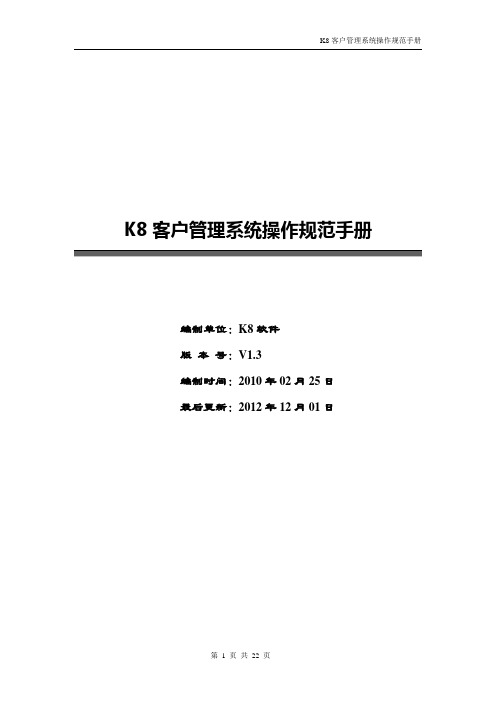
K8客户管理系统操作规范手册编制单位:K8软件版本号:V1.3编制时间:2010年02月25日最后更新:2012年12月01日目录一、系统概述 (4)2.1 运行环境 (4)2.2 阅读对象 (4)2.3 工作流程 (4)2.4 工号权限等级说明 (5)二、功能模块 (5)三、操作详细说明 (6)4.1 客户管理 (6)4.1.1 添加客户资料 (6)4.1.2 查询客户资料 (6)4.1.3 给客户下单 (7)4.1.4 群发短信 (8)4.1.5 最新更近记录 (8)4.1.6 客户高级搜索 (8)4.1.7 电话进线记录 (9)4.1.8 转客户资料 (9)4.2 订单管理 (10)4.2.1 产品订单 (10)4.2.2 审单 (12)4.2.3 增加汇款记录 (12)4.2.4 转移订单 (13)4.2.5 订单详情 (13)4.3 客服功能 (14)4.3.1 邮件群发 (14)4.3.2 客户短信 (14)4.3.3 客户投诉 (14)4.4 采购管理 (14)4.4.1 采购单列表 (14)4.4.2 下采购单 (14)4.4.3 供应商列表 (15)4.4.4 产品销售统计 (15)4.4.5 预订采购报表 (15)4.4.6 供应商统计报表 (15)4.4.7 采购统计报表 (15)4.4.8 退货产品分析................................................................ 错误!未定义书签。
4.5 物流管理 (15)4.5.1 物流发货 (15)4.5.2 产品入库 (16)4.5.3 库存明细 (16)4.5.4 退货入仓 (16)4.5.5 打印条码 (16)4.5.6 入库记录 (16)4.5.7 报废/退货给供应商 (16)4.5.8 库存盘点 (17)4.5.9 库存盘点流水记录 (17)4.5.10 调仓记录 (17)4.6 财务管理 (17)4.6.1 银行汇款记录 (17)4.6.2 K币操作 (17)4.6.3 财务审单 (17)4.6.4 出货订单 (18)4.6.5 款号出货汇总 (18)4.6.6 供应商余额管理 (18)4.6.7 供应商往来明细 (18)4.6.8 赠品统计报表 (18)4.6.9 退换货订单 (18)4.6.10 供应商应付报表 (18)4.6.11 款号进销存报表 (18)4.6.12 供应商进销存报表 (19)4.6.13 K币记录 (19)4.7 分类报表 (19)4.7.1 销售报表 (19)4.7.2 产品销售统计 (19)4.7.3 接线统计报表 (19)4.7.4 出库报表 (19)4.7.5 接线订单跟踪报表报表 (19)4.7.6 产品统计后台 (19)4.8 系统管理 (20)4.8.1 菜单管理 (20)4.8.2 角色管理 (20)4.8.3 帐号管理 (20)4.8.4 选项设置 (21)4.8.5 导入客户资料 (21)4.8.6 修改密码 (21)四、其它说明 (21)3.1. 待办事项 (21)3.2. 在线状态 (22)3.3. 限定IP登录 (22)3.4. 限定客户端登录 (22)一、系统概述2.1 运行环境K8系统软件分为web服务端及坐席客户端。
K8连锁软件门店操作说明

K8连锁软件门店操作说明第一章:操作前准备1.2激活软件:在安装完成后,打开软件,在激活界面输入激活码,点击“激活”按钮完成软件的激活。
1.3数据准备:在正式使用软件前,需要准备好相关的数据,包括商品信息、会员信息、员工信息和供应商信息等。
可以使用软件提供的数据导入功能导入数据,也可以手动输入数据。
第二章:基本操作2.1登录系统:打开软件,在登录界面输入用户名和密码,点击“登录”按钮进入系统。
2.2主界面:登录成功后,进入主界面,主界面分为左侧菜单栏和右侧工作区,通过点击菜单栏上的功能按钮来进行相应的操作。
2.3商品管理:在主界面的左侧菜单栏中点击“商品管理”按钮,可以进行商品的录入、修改、删除和查询等操作。
在商品列表中可以查看当前库存和销售情况,并可根据需要进行商品补货或下架。
2.4会员管理:在主界面的左侧菜单栏中点击“会员管理”按钮,可以进行会员信息的录入、修改、删除和查询等操作。
在会员列表中可以查看会员的消费记录和积分情况,并可根据需要进行会员的优惠设置。
2.5员工管理:在主界面的左侧菜单栏中点击“员工管理”按钮,可以进行员工信息的录入、修改、删除和查询等操作。
在员工列表中可以查看员工的工作记录和考勤情况,并可根据需要进行员工的排班和调整。
2.6供应商管理:在主界面的左侧菜单栏中点击“供应商管理”按钮,可以进行供应商信息的录入、修改、删除和查询等操作。
在供应商列表中可以查看供应商的采购记录和付款情况,并可根据需要进行供应商的合作和终止。
2.7销售管理:在主界面的左侧菜单栏中点击“销售管理”按钮,可以进行销售操作。
点击“新建销售单”,选择商品和会员,输入销售数量和售价,确认销售信息后点击“结算”按钮完成销售。
在销售列表中可以查看销售记录和销售统计等信息。
2.8采购管理:在主界面的左侧菜单栏中点击“采购管理”按钮,可以进行采购操作。
点击“新建采购单”,选择商品和供应商,输入采购数量和进价,确认采购信息后点击“提交”按钮完成采购。
坐席端说明书zhong

公安录音系统坐席端说明书联易讯通(北京)信息技术有限公司2010-03-10目录第一章、系统操作指南 (2)1.1注册 (3)1.2客户资料 (3)1.2.1基本资料 (3)1.2.2客户列表 (4)1.3呼叫客户 (6)1.3.1呼叫客户 (6)1.4客户来电 (9)1.5发送信息 (10)1.5.1发送短信 (10)1.6收取短信 (10)1.6.1接收短信 (10)1.7系统配置 (11)1.7.1基本配置 (11)1.7.2日程安排 (12)1.7.3电话过滤设置 (13)1.8系统高级配置 (13)1.8.1操作图 (13)1.8.2电话设置 (14)1.8.3数据存储 (15)1.8.4其他配置 (16)1.9隐藏窗口 (17)1.10全部用户 (17)1.11日程安排 (19)1.12通讯记录 (21)第一章、系统操作指南公安录音系统坐席端提供如下如下几个功能:客户资料管理,呼叫客户,客户来电,发送信息,接收信息,系统配置,隐藏窗口,全部客户,日程安排,通讯记录,我的五点,五点咨讯。
软件界面如下:1.1 注册系统启动后,将相关信息填写后点击注册按钮后,便可以注册成功。
1.2客户资料1.2.1 基本资料记录用户姓名,住址,联系方式等基本信息。
●新建按钮:点击新建按钮创建一个新的客户资料对话框。
●保存按钮:保存用户信息到数据库。
●前一按钮:显示前面一个客户的信息。
●后一按钮:显示后面一个客户的信息1.2.2 客户列表以列表形式显示客户信息并且可以根据用户姓名,单位和手机后进行查询相关客户。
查询功能:根据需要输入用户姓名,单位名称,手机的首字进行查询,提供查找客户的效率。
1.3呼叫客户1.3.1 呼叫客户1.3.1.1 通话备忘拨打本次通话中手机图标将对输入的号码进行呼叫,并在上次通话显示与用户上次通话的时间以及记录的内容。
挂机短信选定后当用户挂机后选择指定的短信的内容进行发送。
定时发送短信可以设定定时(设定指定的时间进行发送),周期发送(设定每年的这个时间发送)。
2022新K8连锁软件总部操作说明
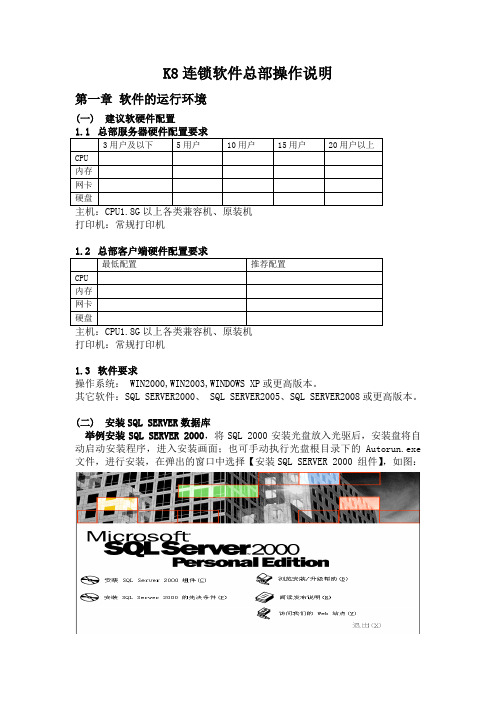
K8连锁软件总部操作说明第一章软件的运行环境(一)建议软硬件配置1.1总部服务器硬件配置要求3用户及以下5用户10用户15用户20用户以上CPU内存网卡硬盘主机:CPU1.8G以上各类兼容机、原装机打印机:常规打印机1.2总部客户端硬件配置要求最低配置推荐配置CPU内存网卡硬盘主机:CPU1.8G以上各类兼容机、原装机打印机:常规打印机1.3软件要求操作系统: WIN2000,WIN2003,WINDOWS XP或更高版本。
其它软件:SQL SERVER2000、 SQL SERVER2005、SQL SERVER2008或更高版本。
(二)安装SQL SERVER数据库举例安装SQL SERVER 2000,将SQL 2000安装光盘放入光驱后,安装盘将自动启动安装程序,进入安装画面;也可手动执行光盘根目录下的Autorun.exe 文件,进行安装,在弹出的窗口中选择【安装SQL SERVER 2000 组件】,如图:a)选择【安装数据库服务器】:b)根据提示点击“下一步”直到出现图1-1-1所示:c)在下图中将数据文件的目录C盘改为D盘目录如图1-1-1所示,点击“下一步”图1-1-1d)选择【使用本地系统帐户】,继续点击“下一步”e)选择SQL SERVER身份验证模式,选择第二选项,这样默认用户名为SA,再设置登陆密码或默认空密码,再点击下一步:f)按照安装程序的提示进行操作,直至完成即可注:WIN7以上版本的操作系统需安装SQL SERVER2005以上版本才能兼容。
(三)安装.NET3.5版本注:安装前先检查系统是否装有.NET3.5版本,如WIN7系统自带有.NET3.5版本的就不需要重复安装。
a)将.NET3.5版本的安装盘放入光驱,根据操作提示双击安装程序,进入安装画面,如图所示:b)进入安装程序界面,选择同意许可协议的条款,再点击【安装】按钮继续下一步操作:c)安装进行中……d)安装已完成,点击退出即可。
李朝华--K8系统安装及使用培训(网点使用)

(一)网点接单。
显示的是淘宝货物的收货人的 相关信息,无法进行编辑。
显示的是淘宝货物的发货人的 相关信息,无法进行编辑。
此处填写:从淘宝发货客户取 件的业务员姓名。
(二)网点揽件。
显示的是淘宝货物的收货人的 相关信息,无法进行编辑。
显示的是淘宝货物的发货人的 相关信息,无法进行编辑。
1、登录鑫飞鸿官方网站,使用您的账号进入内部OA办公系统。网 址:登录界面如下图
在此处输入你的登录 账号 通常为网点编号
在此处输入您的登录 密码
2、进入内部OA办公系统后,在页面顶部点击培训与资源下载或页 面左边菜单的培训与资源下载。界面如下图:
单击此处
单击此处
单击此处按钮可以打开相应的快件类型操作界面,且相应的按钮也变成绿色
㈡、录单
⑴、站点如何录单操作说明: ①第一种方法 进入系统后选择菜单栏中“运单运单录入(单票)”
当有一票多件时,先在件数地方填写总件数,数量是包含主单数。在填写好件数后通过单击键盘上回车键弹出子单录入窗口
②第二种方法 进入系统后选择菜单栏中“运单批量录入(单票)”
㈤、录签收
1、菜单栏中“签收签收录入”
D、问题件操作 点客服 问题件录入
处理问题件:点击登记问题件查询与收到问题件查 询可以进行回复及处理。
四、K8系统站点财务使用说明
➢如何在K8里进行结算操作 ➢如何在K8里进行对账操作
一、如何使用K8系统进行结算
站点所使用相关结算功能,均在结算菜单里,功能包括结算 查询、中转费查询、结算帐单等。界面如下:
(一)结算查询。界面如下: 打开界面在余额查询功能中可以查询当前系统余额,以及
上级财务中心给当前站点所设置的警戒线、系统的开户时间 、给当前开户的开户网点名称等相关信息。
K8使用说明

K8操作步骤说明K8能对C、C++和Java语言编写的源代码进行全面的质量问题静态分析(即通过不运行代码的方式对代码进行分析),能发现以下问题:像内存管理问题、空指针释放、资源泄漏、数组越界等缺陷;访问问题、缓冲区溢出等安全漏洞问题;架构和头文件异常;一、K8安装(正版)1.推荐的硬件:a)处理器– 2GHz or betterb)内存– 2 Gbytes2.K8服务器端安装:执行安装文件kw-server-installer.8.0.3.8.windows.exe,按照安装向导完成服务器端的安装,当执行到如下界面时需要注意以下两点:一是下图中指定的各个端口号不要被其它应用程序占用;二是“Create Windows Services for Klocwork Servers”最好不要选中,否则关机时会出错(正版K8有该问题,破解版没有该问题);3.K8客户端安装:(若不对程序进行架构分析可以不安装客户端软件)执行安装文件kw-user-installer.8.0.3.8.windows.exe,按照安装向导完成服务器端的安装。
4.K8 加密狗驱动安装:执行驱动安装文件FLEXidInstaller.exe,按照安装向导完成加密狗驱动安装,若不能正常安装则需要信息化开安装驱动的权限。
5.拷贝加密狗license文件:每一个加密狗对应一个license文件,公司共有两个加密狗,为了可以使用两个加密狗,可以将两个license文件同时拷贝到K8服务器端安装目录下projects_root\licenses文件夹中。
注:破解版的安装方法同正版的安装步骤1、2和3,没有步骤4和5,安装完成后,把破解版软件Crack文件夹中的loccounter.dll替换安装目录下lib\ix86-pc-win32中的loccounter.dll。
二、启动K8 Servers安装好K8后,用下图所示方法运行Start Klocwork Servers启动license服务、数据库服务、Web服务和Klocwork分析调度引擎服务,若为正版,需要插入加密狗才能正常启动license服务,若为破解版,不需要插入加密狗,启动license 服务会出现ERROR,属正常现象,不影响使用。
话吧-营业坐席-操作手册【最新范本模板】
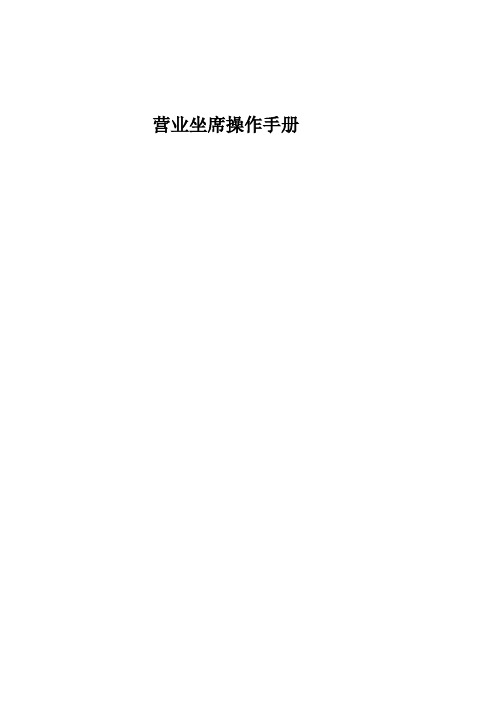
营业坐席操作手册目录1配置话吧服务器 (2)2配置终端 (2)3登录 (2)4操作 (3)4。
1 电话开锁 (3)4.2 电话结账 (4)4。
3 电话闭锁 (4)4.4 电话信息查询 (4)4.5 当前话单查询 (4)4.6 上次话单查询 (5)4.7 交班 (6)4。
8 接班话单查询 (7)5告警信息 (8)5.1 其他辅助功能 (9)5。
1。
1开放电话模板 (9)5.1.2系统设置 (10)5.1。
3修改密码 (11)6查询统计 (11)6.1 条件 (12)6.1.1时间范围 (12)6。
1.1.1 今天 (12)6。
1.1.2 昨天 (12)6。
1。
1.3 前天 (12)6.1.1.4 当月 (12)6。
1.1.5 时段 (12)6.1.2操作员 (13)6。
1。
3主叫号码 (13)6。
2 查询 (13)6。
3 统计 (13)6。
3.1分组类别 (14)6。
3.2统计结果输出形式 (14)7月度业绩统计 (15)7.1 统计条件 (16)7。
2 统计结果 (16)1配置话吧服务器第一次运行时系统会弹出窗口来配置Radius 服务器地址, 如图1 :图1输入话吧服务器地址即可,在以后的登录中可以修改.2配置终端输入管理坐席分配的吧号和终端号即可。
如图2图23登录下拉选择用户, 输入密码即可登录.图3若吧号,终端号,服务器有变化可以点击<设置〉按钮进行重新设置。
如图4图44操作4.1电话开锁电话新增后处于关闭状态, 点击<开锁>按钮, 开放电话。
电话开放后才能打电话。
在开放电话前一般要设置开放条件,开放条件有 :1 。
押金若输入押金,此时押金多少决定了通话的时长。
若输入不限制,此时通话的时长和押金没有关系 .2 。
拨打次数若为有限次,则该部电话最多能通话数为设置的次数。
此时若同时按押金,则系统会选择最少的条件,若不按押金,则该部电话能通话数为设置的次数 .若为不限次,通话的次数不作限制。
坐席管理操作说明

坐席管理系统操作说明OSD菜单及快捷键操作以下说明内容,为简化描述内容,“发送终端"简称为“Tx";“接收终端”简称为“Rx"。
5。
1 OSD菜单操作5。
1.1 用户登录系统上电后,连接KVM接收终端的显示器会出现登录界面,此时需要输入用户名和密码获取相对应的权限才能登录,登录之后即可进入OSD菜单。
界面说明:①、操作员登陆账户用户名。
在服务器WEB创建用户和配置权限后存在,用户名:hxfj,密码:123456;②、当前操作员账户登录密码。
③、登陆当前账户,也可在输入密码完成后回车。
④、清除数据重新输入.⑤、当前状态提示,包括以下几个提示类型:网络正常:KVM接收终端启动后连接服务器正常;网络断开:KVM接收终端网络接口断开;与服务器通讯失败,请稍后重试!:与服务器通讯不正常;用户或密码错误:当前用户名与密码不匹配。
※KVM登录界面不显示鼠标,可通过键盘Tab键切换输入框或按键,在连接跨屏处理器后,同样不显示鼠标样式,但可通过鼠标定位显示屏或通过键盘组合键“F7+(1~8)”来定位显示屏.5。
1。
2 OSD菜单显示内容登录后,将进入如下图OSD菜单。
其主要包含版本显示、用户名显示、接收或者发送终端的列表显示(根据不同功能显示不同列表)、用户输入区、信息反馈区、快捷键定义列表,如下图:OSD界面中共有三种颜色字体, 分别表示不同状态:棕色:表示界面固定信息;白色:表示动态更新信息;黄色:表示操作信息提示。
OSD菜单界面包括:①、当前接收终端版本号,本说明书以固件版本为基准;②、当前登录帐号,括号内为当前接收终端ID。
③、在线收发终端列表,超过8个在线设备可用↑和↓进行翻页;【连接】时,显示在线列表为Tx的ID和名称;【推送】和【获取】时,显示在线列表为Rx的ID和名称。
在线列表设备中,区分三种颜色代表当前设备不同状态:灰色:代表设备在线并可连接;黄色:代表当前正在连接Tx或连接相同信号的Rx;红色:代表当前设备掉线,可能网络断开或设备未启动。
客户端坐席使用说明
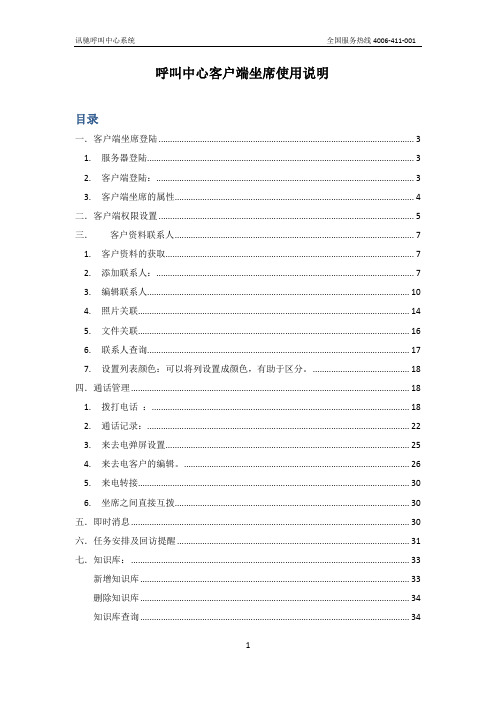
呼叫中心客户端坐席使用说明目录一.客户端坐席登陆 (3)1.服务器登陆 (3)2.客户端登陆: (3)3.客户端坐席的属性 (4)二.客户端权限设置 (5)三.客户资料联系人 (7)1.客户资料的获取 (7)2.添加联系人: (7)3.编辑联系人 (10)4.照片关联 (14)5.文件关联 (16)6.联系人查询 (17)7.设置列表颜色:可以将列设置成颜色,有助于区分。
(18)四.通话管理 (18)1.拨打电话: (18)2.通话记录: (22)3.来去电弹屏设置 (25)4.来去电客户的编辑。
(26)5.来电转接 (30)6.坐席之间直接互拨 (30)五.即时消息 (30)六.任务安排及回访提醒 (31)七.知识库: (33)新增知识库 (33)删除知识库 (34)知识库查询 (34)八.其他功能: (35)一.客户端坐席登陆1.服务器登陆在呼叫中心服务器电脑运行服务器端程序,在登录界面正确设置您所在地区的信息:2.客户端登陆:同一局域网的其它坐席电脑运行客户端程序,点击绿色安装包中的快捷方式登陆----“登录服务器”输入运行服务器程序的电脑的IP地址;分机号输入坐席使用分机线路的分机号码(坐席话机摘机后按“*00#”即可查询本机分机号码)。
密码缺省都是空。
3.客户端坐席的属性1).分机801线路有来电时,登录分机号是801的客户端软件弹出来电号码对应的客户资料的信息。
分机802线路有来电时,登录分机号是802的客户端软件弹出来电号码对应的客户资料的信息。
.依此类推.....2).用分机号801登录的客户端只能使用分机号是801的线路电脑拨号,.用分机号802登录的客户端只能使用分机号是802的线路电脑拨号,.依此类推.....3).所有的通话录音保存在服务器上,只要服务器运行,不管客户端坐席软件是否运行,连接语音卡的线路的所有通话记录和通话录音都不会丢失。
4).做为服务器的电脑也可以运行客户端坐席软件。
K8连锁门店操作手册V1.2
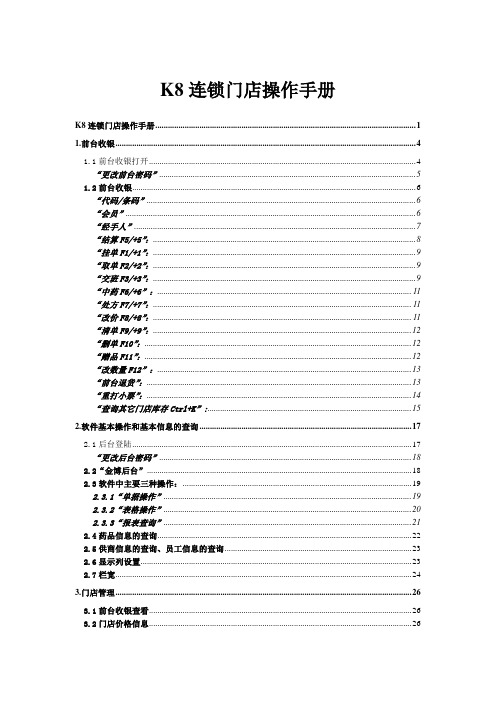
K8连锁门店操作手册K8连锁门店操作手册 (1)1.前台收银 (4)1.1前台收银打开 (4)“更改前台密码” (5)1.2前台收银 (6)“代码/条码” (6)“会员” (6)“经手人” (7)“结算F5/+5”: (8)“挂单F1/+1”: (9)“取单F2/+2”: (9)“交班F3/+3”: (9)“中药F6/+6”: (11)“处方F7/+7”: (11)“改价F8/+8”: (11)“清单F9/+9”: (12)“删单F10”: (12)“赠品F11”: (12)“改数量F12”: (13)“前台退货”: (13)“重打小票”: (14)“查询其它门店库存Ctrl+K”: (15)2.软件基本操作和基本信息的查询 (17)2.1后台登陆 (17)“更改后台密码” (18)2.2“金博后台” (18)2.3软件中主要三种操作: (19)2.3.1“单据操作” (19)2.3.2“表格操作” (20)2.3.3“报表查询” (21)2.4药品信息的查询 (22)2.5供商信息的查询、员工信息的查询 (23)2.6显示列设置 (23)2.7栏宽 (24)3.门店管理 (26)3.1前台收银查看 (26)3.2门店价格信息 (26)3.4前台收银数据报表 (27)“POS交班汇总报表” (27)“POS日销售明细表” (27)3.5重打交班表 (27)3.6门店零售报表 (28)4.门店配送 (29)4.1请货单填写 (29)4.2收货验收管理 (30)4.3门店退货申请 (31)4.4门店退货单 (31)4.5报表和记录 (31)5.会员管理 (32)5.1会员信息 (32)5.2会员积分调整 (33)5.3会员积分汇总查询 (33)5.4会员积分明细查询 (34)5.5积分兑换现金 (34)5.6会员积分兑换礼品 (36)6.库存管理 (37)6.1库存帐本 (37)6.2库存调拨 (38)6.3库存调拨报表 (38)7.盘点管理 (39)7.1开始盘点 (39)7.2点仓单 (40)7.3漏盘统计 (42)7.4漏盘点仓(与点仓单是同一单据) (43)7.5盘点单 (43)7.6结束盘点 (45)8.药品流向表查询 (46)8.1药品流向表查询 (46)9.GSP管理 (47)9.1用户名、密码 (47)9.2修改申请单 (47)9.3系统修改日志 (47)9.4按日备份数据 (47)9.5门店系统操作和数据记录 (47)9.6陈列药品检查 (48)库存和资金核算 (48)“药品一般陈列检查” (50)“陈列提醒”: (52)9.7“近效期药品管理”: (53)“近效期药品预警” (54)“超效期药品查询” (54)“近效期药品批号停用” (54)9.8网络连通 (54)9.9特殊药品 (54)9.10处方药登记 (55)9.11远程审方 (56)10其它 (59)10.1远程工具XT800个人版 (59)10.2数据备份 (60)1.前台收银1.1前台收银打开双击桌面的“前台收银”打开前台收银登录界面,选择“操作员”(收银员),输入“密码”,点击“确定”如果当班时钱箱余额填“0”,会弹出以下对话框,点击“是”进入“前台收银”界面“更改前台密码”选择前台“操作员”,输入“旧密码”,点击“改密码”“输入新密码”、“确定新密码”,点击“确认更改”1.2前台收银“代码/条码”输入框可以输入:“药品代码”、“条形码”、“药品名称”、“药品名称的拼音助记码”、“批准文号”,模糊查询药品信息点击“代码/条码”的按钮“...”打开药品信息目录,输入查询条件“药品代码”含有“0000”,查询出符合条件药品,双击选择“药品”“会员”输入框可以输入:会员卡号、会员姓名、电话号码点击“会员”的按钮“C”进入“会员信息调用”的界面,输入查询条件“客户代码”含有“1”,查询符合条件的会员,双击选择“会员”“经手人”输入框可以输入:门店的员工代码、员工姓名点击“经手人”按钮“Q”进入“经手人选择界面”,双击选择“经手人”“结算F5/+5”:选择“药品”,向上向下键选择“批号”,点击“回车”点击按钮“结算F5/+5”(F5/+5为键盘快捷键)选择“结算方式”(鼠标点击选择或屏幕下方的快捷键选择),输入“实收金额”,回车后,再回车,选择“打印存盘”,完成结算并且打印小票“挂单F1/+1”:把顾客已录入的药品保存,先结算下一个顾客选择“药品”,点击“挂单F1/+1”,“药品”保存在单号“0002”的挂单中“取单F2/+2”:调出已挂单的“药品”点击“取单F2/+2”,选择单号“0002”的挂单,调出“0002”挂单的“药品”“交班F3/+3”:每天早晚班需要交班,晚班下班前需要交班点击“交班F3/+3”,输入“收银员的密码”,点击“确定”弹出“前台交班表”,浏览“前台交班表”,确定没问题,点击“确定(Enter)”如果不需要填写“交款金额”,点击“是”“是否马上打印收银员销售汇总报表”,点击“是”选择“收银员销售汇总”,点击“开始打印(Enter)”,打印“交班报表”,打印后,点击“退出”建议“中药”以“克”为单位,输入“中药”,修改数量“处方F7/+7”:“药品”中有处方药,需要处方审核后才能结算“药品”有处方药,点击“处方F7+7”弹出“处方审核”的输入框,输入客户姓名、处方内容、审方药师、复核人员等信息,点击“保存(Q)”后,继续“结算”“改价F8/+8”:修改“药品”的“单价”点击“改价F8/+8”,输入单价“12”,按“回车”清除当前单据“药品”点击“清单F9/+9”,选择“是”,清楚当前单据“药品”“删单F10”:删除选择的挂单(交班前,所有挂单必须结算或者删除)选择单号“0001”的挂单,点击“删单F10”,是否要删除挂单:0001选择“是”“赠品F11”:选择赠品给顾客,点击“赠品F11”,录入赠品,赠品的单价为“0”修改“药品”的“数量”选择“药品”,点击“改数量F12”,输入“数量”后“回车”“前台退货”:顾客需要退货或者换货方法一:选择“药品”,点击“改数量F12”,输入“-1”后回车,数量为-1,金额为-8,然后“结算”减号“-”为下图的按钮,不是小键盘的减号方法二:选择销售单据退货,按快捷键“Ctrl+Y”,弹出“查询单据窗口”,输入条件,点击“查询(F)”,查找并选择需要退货的POS单据,点击“选择(S)”确定需要退货的“药品”和“数量”,然后“结算”“重打小票”:顾客需要重打小票时,需要重新打印一张小票重打小票,按快捷键“Ctrl+P”,弹出“查询单据窗口”,输入条件,点击“查询(F)”,查找并选择需要重打小票的POS单据,点击“选择(S)”确认要重打POS小票,点击“是”,打印机重打小票“查询其它门店库存Ctrl+K”:联网情况下,查询其它门店库存方式一:选择“药品”,按快捷键“Ctrl+K”,显示“药品”在其它门店的库存方式二:按快捷键“Ctrl+K”,弹出选择“药品”的界面,输入查询条件,选择“药品”显示“药品”在其它门店的库存附前台快捷键,按快捷键“Ctrl+A”显示2.软件基本操作和基本信息的查询2.1后台登陆双击打开桌面图标“金博后台”打开“帐套管理”,选择“门店的帐套”,点击“确定”选择“门店”、“操作员名称”,输入“操作员密码”,点击“确定”进入“门店后台”(注:操作员名称可以输入“姓名”或者员工信息中的“员工代码”)“更改后台密码”选择“操作员名称”,点击“更改密码”,输入“旧密码”、“新密码”、“确认新密码”,点击“确定”,联网情况即可完成修改密码2.2“金博后台”“菜单栏”:点击“菜单栏”,弹出“下拉菜单”“导航条”:后台的主要模块,点击显示模块的单据和报表等内容“单据”:各个流程的单据“报表”:智能报表和软件自带报表2.3软件中主要三种操作:2.3.1“单据操作”(注:加下划线加粗字体为重点项)“前单”:前一张单据(ALT+P)“后单”:后一张单据(ALT+N)“卡片”:卡片方式显示(ALT+C)表体的选定药品“栏宽”:记忆单据表体的栏宽“定位”:在本单的明细记录中进行定位(CTRL+F)特定列的内容“查单”:查询单据(ALT+S)“增单”:增加一张新单据(F3)“改单”:修改当前保存的单据(F2)“转单”:从其它单据读取数据(ALT+W)“增加”:增加一行新数据(F4)“插入”:在当前行前面插入一条新数据“删除”:删除本行数据(ALT+D)“分拆”:分拆本行数据(ALT+E)“取消”:取消本单录入的数据(ALT+L)“保存”:保存本张单据(F5)“过帐”:过帐本张单据(F7)“改帐”:修改已过帐的单据“库存”:查询本商品的库存情况(F8)“价格”:查询本商品的价格情况(ALT+I)“预览”:打印预览数据(ALT+V)“打印”:打印数据(F9)“导出”:导出为EXCEL文件“记录”:查看当前单据修改记录“文件”:文件管理“退出”:退出操作(ALT+X)单据的表头:填写或者选择需要填写的单据信息,可以一直“回车”来依次做选择或者输入信息单据的表体:“药品代码”:可输入“助记码”、“药品名称”、“药品代码”、“批准文号”、“条形码”来模糊查询“药品”,回车后继续输入其它信息2.3.2“表格操作”(注:加下划线加粗字体为重点项)“新增”:增加一批新数据(ALT+A)“删除”:删除选中的行(ALT+D)“卡片”:卡片方式显示(ALT+R)“定位”:快速定位数据(ALT+K)“栏宽”:记录栏宽(ALT+W)“排序”:排序数据“打印”:打印数据(F9)“EXCEL”:转EXCEL文件(ALT+E)“记录”:查看信息修改记录“查询”:查询数据(F6)“全部”:显示全部数据(F7)“字体”:改变表格字体大小“文件”:文件管理“退出”:退出操作(ALT+X)“双击”:双击一行可以查看和修改信息2.3.3“报表查询”点击“门店配送”,选择“收货单报表”进入“收货单报表”收货单单一览表:查询全部收货单(单据头尾部分)收货单数据一览:查询全部收货单(单据头尾部分+单据明细)点击“收货单单一览表”,请输入条件,“日期范围”选择时间段,“输入查询条件”可同时输入两个条件,“期间”选择单据的会计期间,点击“确定”查询查询出符合条件的“收货单”和“门店退货单”输入条件“单号”“含有”“1”,点击“查找”,查询符合条件的单据输入条件“日期”“2014-12-18”至“2014-12-18”,点击“进一步查找”,在原来查询出来的数据上进一步查询单据双击一条单据,可以显示整张单据2.4药品信息的查询点击菜单栏的“信息”,选择“药品信息”进入“药品信息”界面,输入查询条件“药品代码”、“含有”“00000056”,点击“查找(Enter)”,查询符合条件的药品代码双击药品0000056这一行,弹出该药品的“详细信息”,分“基本信息”和扩展信息2.5供商信息的查询、员工信息的查询类似于“1.4药品信息的查询”2.6显示列设置显示列设置:设置表格中某一列是否显示在表格中点击“鼠标右键”,弹出按钮“显示列设置”,点击“显示列设置”在“显示列设置”,把“需要隐藏的列”,去掉“√”,接着点击“确定”,表格中会隐藏“不显示的列”2.7栏宽栏宽:设置表格每一列的宽度拖动列的宽度到适合的宽度点击“栏宽”,弹出“设置表体栏目宽度”,当选择“记忆当前栏宽”,表格的列宽度设置为当前的宽度;当选择“取回默认栏宽”,表格的列宽度恢复系统的默认宽度3.门店管理3.1前台收银查看查询前台POS单据3.2门店价格信息查询销售价格,“销售价”、“会员价”、“拆零价”“新销售价”、“新会员价”、“新拆零价”在“新价执行时间”的当天开始执行3.3门店调价单总部调整门店药品的价格,门店可查看单据3.4前台收银数据报表点击“前台收银数据报表”,弹出销售POS数据报表“POS交班汇总报表”查询每天交班情况“POS日销售明细表”查询每天的前台销售明细3.5重打交班表重新打印交班小票:输入查询条件“当班流水号”“等于”“104121701”,点“查找”,查找出单条交班表,选择“打印格式”,打印交班小票3.6门店零售报表查询门店销售情况勾选“按门店”,勾选“按时间段汇总”,选择“天”,点击“查询”弹出“查询窗口”,选择“时间段”,其它条件可不选,点击“查询”查询门店的销售情况4.门店配送4.1请货单填写门店做请货(采购计划),总部根据门店的请货单和总部的库存进行配货点击“请货单填写”,进入“请货单”的界面,点击“增单”按钮,“增加一张新单据?”,点击“是”方式一:直接输入请货药品选择表头的“日期”、“请货门店”、“经手人”在表体输入“药品”、“请货仓库”、“数量”方式二:根据销售量(或者库存上下限)来请货点击“转单”,选择“普通转单”选择采购条件的依据“以往销售数据”,输入“参考天数90”、“计划天数15”,选择本门店的仓库,点击“开始计算”计算出需要请货的“药品”,修改请货“药品”的数量“请货单”做好后,点击“保存”,点击“过账”,过账后单据发送到“总部”假如过账后发现单据有误,请联系配送中心的同事,在总部改帐错误的请货单,再做配货4.2收货验收管理当总部给门店配货时,随货同行单和实物对照验收后,点击“收货验收管理”,进入“收货单”的界面,点击“查单”根据条件和发货单号,查找“收货单”,双击未过账单据,点击“过账”,过账后此次配送的“药品”全部入账当实物数量和电脑收货单不一样,收货单不能修改当实物数量比电脑收货单少,门店需要做门店退货申请当实物数量比电脑收货单多,门店退实物到总部仓库或者总部补发货单4.3门店退货申请门店把需要退货的“药品”输入到“门店退货申请单”来申请“门店退货”表体可以自行输入“药品”或者通过转单形式转“发货单”来做“门店退货申请”,确认“药品”可以退回“总部仓”后,可以把“药品”退回总部,总部会返回一张门店退货单,实现门店退货4.4门店退货单总部返回门店的门店退货单,收到该单据,核对,整个门店退货流程完成4.5报表和记录供门店员工查询本门店的报表和相关记录5.会员管理5.1会员信息点击“会员信息”,打开“会员信息”根据会员卡号,查询“会员信息”,双击“会员信息”,填写修改“会员名称”、“手机号码”、“VIP卡号”、“公司代码”、“公司名称”,修改完成后点击“保存”点击“新增”,填写“会员编码”、“会员名称”、“手机号码”、“VIP卡号”、“公司代码”、“公司名称”;“会员编码”和“VIP卡号”一般情况下填写“会员卡号”,点击“保存”5.2会员积分调整点击“会员积分调整”,点击“增单”,输入需要调整积分的会员,选择“增/减”,输入“调整积分”,确定无误后,点“保存”,点“过账”5.3会员积分汇总查询点击“会员积分汇总查询”,查询出所有会员积分汇总双击一个“会员信息”,查询出该会员的积分明细双击一条“积分明细”,查询出销售POS单5.4会员积分明细查询查询时间段内的“会员积分明细”点击“会员积分明细查询”,输入“查询会员消费时间段”,点击“确认”查询出时间段内的“会员积分明细”5.5积分兑换现金前台结算时,用积分按照设置好比率兑换成现金选择“会员”,选择“药品”,“会员积分为750”,点击“结算”,结算方式选择“多种方式”,按F2“积分兑换现金”显示会员积分情况以及兑换方法,输入“兑换积分数100分”,“100分兑换10元”,点击“OK”应收金额(21.5)=现金(11.5)+积分换现金(10),点击“确定”积分兑换现金以“其它结算方式”入账,点击“打印存盘”5.6会员积分兑换礼品会员通过积分兑换礼品,礼品价格为0;兑换完成后,礼品自动减库存,会员自动减积分输入“会员信息”,查询出“会员积分750”;按CTRL+H,原来“条码/代码”切换成“兑换药品代码”,输入“750分足够兑换的礼品”选择“礼品”后,单价为“0”,点击“结算”,就可以实现积分兑换礼品6.库存管理6.1库存帐本查询“药品”的在本期间进销存情况点击“库存帐本”,打开库存汇总帐,查询“药品”在本期间进销存情况,结余数量为本门店的“库存数量”双击一个“药品”,查询该“药品”各个批号的进销存情况在这个界面,点击全部,查询全部“药品”各个批号的进销存情况继续双击一个“药品”,查询该“药品”的这个“批号”的进销存明细6.2库存调拨假如药品从A门店调拨到B门店A门店点击“库存调拨”,进入库存调拨单,点击“增单”,输入调拨“日期”,仓库名称选择“A门店的仓库”,调入仓名称填写“B门店的仓库”,录入调拨的“药品”、“批号”、“生产日期”、“有效期至”、“数量”后,点“保存”和“过账”B门店点击“库存调拨”,查询到A门店的调拨单,库存调拨完成6.3库存调拨报表点击“库存调拨报表”查询库存调拨数据7.盘点管理7.1开始盘点①开始盘点前,请检查“未过账的收货单是否需要过账”,“门店退货单是否已经接收”,“库存调拨单是否已经完成”;点击“开始盘点”,弹出对话框,点击“是”②是否查找未过账的单据,点击“否”③点击“盘点全部品种”④点击“是”,进行库存核算,核算过程中不能操作软件,其它用户需要全部退出软件点击“是”点击“确认”当前库存数据已保存,编号为:“20141015-01-01”,盘点进程已启动!点击“确定”开始用手抄的盘点表记录数量7.2点仓单①点击“点仓单”②打开“点仓单”③点击“增单”,增加一张新单据?点击“是”④在“点仓单”中,录入手工抄写的数据⑤录入完毕后,点击“保存”,做好“点仓单”⑥“点仓单”录入完成后,过账“点仓单”;等本次盘点的“点仓单”全部录入完成并过账后,进行下一步操作7.3漏盘统计①点击漏盘统计,选择仓库,确定②是否将“漏盘数据”转入点仓单,点击“是”③点击“是”后,生成漏盘点仓单,点击“确定”7.4漏盘点仓(与点仓单是同一单据)①点击“漏盘点仓”②查看“漏盘点仓单”,点击“过账”7.5盘点单①点击“盘点单”②点击“增单”,点击“是”③点击“合并”,选择“仓库”,点击“确定”,把该仓库的点仓单转合并到库存盘点中④点击“账面”,点击“是”⑤点击“是”,把“开始盘点时记录库存数据”,刷新到“库存盘点表”中⑥点击“保存”,保存单据,核对盈亏数量和盈亏金额(方法如下),过账库存盘点单盈亏数量正确:保存并过账该库存盘点单;盈亏数量错误:修改“点仓单”的数量,并在“库存盘点单”中重新合并、重新账面确定“库存盘点表”数据正确,点击“过账”,过账“库存盘点表”7.6结束盘点①确定本次盘点盈亏数量和盈亏金额没问题后,结束盘点8.药品流向表查询8.1药品流向表查询点击“综合查询”,点击“药品流向表查询”,点击“按药品查询”打开“药品流向表”,输入查询条件,点击“查询”,查询符合条件的药品流向9.GSP管理9.1用户名、密码用户名、密码:各操作岗位通过输入用户名、密码等身份确认方式登录系统,并在权限范围内录入或查询数据,未经批准不得修改数据信息门店前后台的用户登录需要设置“用户名”和“密码”9.2修改申请单“修改申请单”:修改各类业务经营数据时,操作人员在职责范围内提出申请,经质量管理人员审核批准后方可修改,修改的原因和过程在系统中予以记录点击“辅助管理”,点击“修改申请单”,进入“修改申请单”;点击“增单”,填写“修改内容”、“修改新值”、“修改原因”,确定无误后,点击“保存”9.3系统修改日志系统修改日志:记录操作员在软件中修改记录点击“GSP管理”,点击“系统修改日志”,打开系统修改日志9.4按日备份数据按日备份数据:每天做好备份,建议下班前,退出软件后台,备份数据库,并把数据库备份文件(路径:D:\KingBosk8\DataBack)拷贝到U盘或者移动硬盘上,存放于安全场所,防止与服务器同时遭遇灾害造成损坏或丢失。
座席操作手册
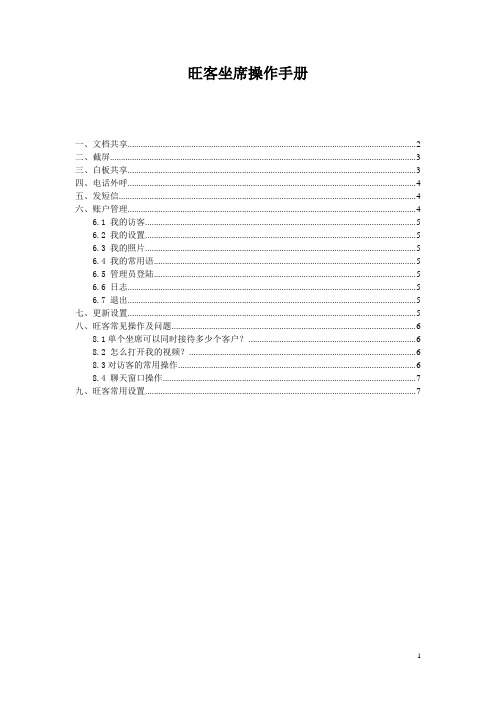
旺客坐席操作手册一、文档共享 (2)二、截屏 (3)三、白板共享 (3)四、电话外呼 (4)五、发短信 (4)六、账户管理 (4)6.1 我的访客 (5)6.2 我的设置 (5)6.3 我的照片 (5)6.4 我的常用语 (5)6.5 管理员登陆 (5)6.6 日志 (5)6.7 退出 (5)七、更新设置 (5)八、旺客常见操作及问题 (6)8.1单个坐席可以同时接待多少个客户? (6)8.2 怎么打开我的视频? (6)8.3对访客的常用操作 (6)8.4 聊天窗口操作 (7)九、旺客常用设置 (7)一、文档共享您可以上传文档与多个访客共享,支持PPT、PPTX、DOC、DOCX、PDF、TXT、JPG、GIF、PNG 等格式的文档。
文档上传成功后,选取观众,被选中的观众才可看到您共享的文档。
附:旺客文档共享工具栏:观众:您可以选择哪些内访客(必须在大型或弹出舞台)能共享该文档。
准备好的状态:显示观众中有百分之多少已下载完该页。
前一页:向前翻一页,后一页:向后翻一页。
自适应:文档全部显示。
放大/缩小:将文档放大/缩小显示。
页宽:文档的宽度显示为最宽。
页宽:文档的宽度显示为最宽。
适应窗口:页面全部显示。
原始大小:按页面原始大小显示。
改变我的颜色:改变自己的显示颜色。
光标:打开指引光标,访客能看到您鼠标位置。
画笔:选择画笔加注模式,可调整画笔的线条粗细。
文字:选择文字加注模式,可调整字体大小。
擦除所有加注:擦除所在页所有加注。
擦除我的所有加注:擦除所在页我的所有加注。
擦除我的最后加注:擦除所在页我的最后加注。
锁住/打开:锁住则访客不能加注;打开则访客可以加注。
逆时针旋转:逆时针旋转所有页面。
顺时针旋转:顺时针旋转所有页面。
二、截屏您可以截取您电脑屏幕的一部分与多个访客共享。
三、白板共享您可以与多个访客共享多个电子白板。
附:旺客白板共享工具栏:观众:您可以选择哪些内访客(必须在大型或弹出舞台)能共享该文档。
K8硕天商场综合信息管理软件操作手册
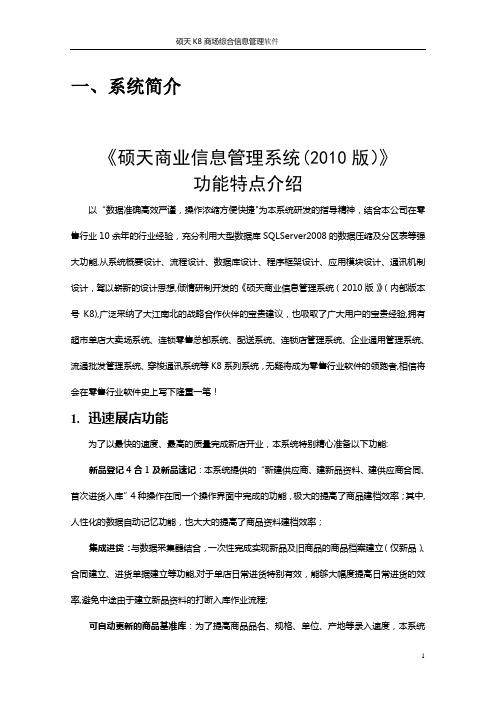
一、系统简介《硕天商业信息管理系统(2010版)》功能特点介绍以“数据准确高效严谨,操作浓缩方便快捷"为本系统研发的指导精神,结合本公司在零售行业10余年的行业经验,充分利用大型数据库SQLServer2008的数据压缩及分区表等强大功能,从系统概要设计、流程设计、数据库设计、程序框架设计、应用模块设计、通讯机制设计,驾以崭新的设计思想,倾情研制开发的《硕天商业信息管理系统(2010版)》(内部版本号K8),广泛采纳了大江南北的战略合作伙伴的宝贵建议,也吸取了广大用户的宝贵经验,拥有超市单店大卖场系统、连锁零售总部系统、配送系统、连锁店管理系统、企业通用管理系统、流通批发管理系统、穿梭通讯系统等K8系列系统,无疑将成为零售行业软件的领跑者,相信将会在零售行业软件史上写下隆重一笔!1.迅速展店功能为了以最快的速度、最高的质量完成新店开业,本系统特别精心准备以下功能:新品登记4合1及新品速记:本系统提供的“新建供应商、建新品资料、建供应商合同、首次进货入库”4种操作在同一个操作界面中完成的功能,极大的提高了商品建档效率;其中,人性化的数据自动记忆功能,也大大的提高了商品资料建档效率;集成进货:与数据采集器结合,一次性完成实现新品及旧商品的商品档案建立(仅新品)、合同建立、进货单据建立等功能,对于单店日常进货特别有效,能够大幅度提高日常进货的效率,避免中途由于建立新品资料的打断入库作业流程;可自动更新的商品基准库:为了提高商品品名、规格、单位、产地等录入速度,本系统将根据商品条型码到“商品基准库”中进行匹配查找,对于存在于基准库中的商品,只要核对以上信息即可,同时基准库中提供“建议售价、建议进价”,供开店参考。
此外,该“商品基准库"可以通过Internet与本公司位于上海的“商品基准库服务器”进行对接,以便自动升级基准库,获取更多的高达数十万条的商品信息;多功能商品打印:本功能集“商品普通牌卡打印”、“条型码打印"、“促销牌卡打印”、“惊爆POP打印”、“特卖看板打印"等多种功能于一体,通过“智能相关”技术,能自动出现于任何您需要打印与商品价卡有关的地方,成为您的书写POP的得力助手;2.支持“N + 1”管理模式“一品多供应商”:本系统引进“供应商合同管理"机制,支持“一种商品由多个供应商以多种供应模式进行供货”,以合同方式确认了不同供应商供应的商品供应类型、进价均可不同,同时,依照“先进先结、先销先结、批次进价、对单结算”的原则,与供货商进行准确的货款结算.“一品多条码”:同一种商品允许存在多个条码,这在连锁超市经营中十分普遍,特别是食品及饮料销售区中应用的频率最高。
- 1、下载文档前请自行甄别文档内容的完整性,平台不提供额外的编辑、内容补充、找答案等附加服务。
- 2、"仅部分预览"的文档,不可在线预览部分如存在完整性等问题,可反馈申请退款(可完整预览的文档不适用该条件!)。
- 3、如文档侵犯您的权益,请联系客服反馈,我们会尽快为您处理(人工客服工作时间:9:00-18:30)。
学习使人进步
心之所向,所向披靡
K8坐席客户端手册
编制单位:K8软件
版本号:V1.1
编制时间:2011年05月25日
最后更新:2012年11月24日
1.1 安装
K坐席客户端软件运行windows平台。
点击客户端安装程序,按照提示一步步进行即可。
特别需要注意的是,如果在安装或者使用的过程中,弹出360的警告,请把k8客户端软件加入信任列表。
K8坐席客户端软件需要跟电话交换机进行通讯,有可能会被360误报。
1.2 配置
安装完成后,在桌面上会生成快捷图标,点击运行。
输入相应的系统账号密码和配置参数。
第一次配置如图:
上面配置,第一次填写正确后,除了k8系统的密码,系统都会自动保存,没有变化的话以后无需再填写。
1.3 操作说明
信息都填写正确后,点击登录,登陆成功后,注意看标题栏的提示,有如下3种情况:
标题栏显示分机号登录成功,才是正常,否则坐席软件无法与电话交换机通讯,如果不正确,请注意看PBX配置是否填写正确,线路和交换机是否正常。
操作按钮说明:
拨打:可以在输入框输入电话号码,然后点击拨打开始呼叫,一般情况在k8系统的客户电话旁边,有拨打按钮,无需手工输入号码。
点击拨打3,4秒后,拿起话机听筒或耳麦。
取消:取消拨打。
电脑模式:默认电脑模式,可以和话机模式切换。
摘机:软摘机
挂机:软挂机
保持:保持通话
转移:在输入框中输入其他分机号,然后转接通话
免打扰:启用免打扰,不再排队到此分机
---------------------------------------------------全文完----------------------------------------------------。
